- 发布时间:2009-09-22 15:46:00
- 发布者:吾爱
- 微信号:wuaiyazhu.
- 浏览量:
- Tags:修改图形
-
 公告:
公告:
《修改图形》教案
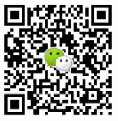
小学信息技术教案
第12课 修改图形
[教学目标与要求]
1、 学习“橡皮/彩色橡皮擦”、“选定”、“放大镜“等工具的使用方法。
2、 能够对图形进行合理的修改。
3、 在画太阳、月亮和星星的过程中,学习选择合适的方法修改图形。
4、 通过画太阳、月亮和星星,让学生了解修改图形的多种方法,培养学生的创新能力。
[课时安排]
2课时
[教学重点与难点]
“选定”、“裁剪”、“放大镜”等工具的使用方法。
[教学过程]
第一课时
一、导入
小朋友们,你们见过光芒四射的太阳吗、见过弯弯的月亮吗,见过闪闪的星星吗?(出示三幅图)我们能不能用我们的双手把它们在画图中画出来呢?这节课教师就和小朋友们一起来学习:修改图形。
二、新授
1、光芒四射的太阳
请小朋友们按照课本的步骤来完成太阳的制作。
学生练习
请画好的小朋友演示,老师给予指导。
步骤:(1)先画好一个合适的太阳。
(2)单击“橡皮/彩色橡皮擦”工具,并选择合适的大小。
(3)按下左键,擦去不要的部分。
[注意点]
教师在此出示一幅背景色和“画图区”背景颜色不一致的图,请同学上来演示,用橡皮擦掉多余的部分。
学生在演示的过程中发现怎么擦都不干净,教师在此讲解在用橡皮的时候应注意背景色和“画图区”背景颜色是否一致,如果不一样的话,应更换背景色。
2、弯弯的月亮
学生按照自己的想法画月亮。
学生操作
在操作的过程中大部分学生会遇到困难,就时候教师讲解如何用简单一点的方法来画月亮。
步骤:(1)先用“椭圆”工具画了两个重叠的椭圆
(2)单击“选定”工具
(3)拖动,选定要擦除的部分
(4)单击“编辑”菜单中的“清除选定内容”命令
(5)用“颜色填充”工具涂上合适的颜色
学生再次操作如何用“选定”及“编辑”中的“清除选定内容”命令来画月亮。
学生操作,教师指导。(注意背景色和画图区中的背景色要一致)
[探究]
“选定”工具只能选中矩形区域,如果要选定不规则的区域,怎么办呢?
学生自主探究,小组讨论。
经过讨论探究,得出结论,可以用“裁剪”来选定不规则的区域。
教师讲解如何使用“裁剪”工具。
三、小结
在画太阳和月亮有过程中我们学会了如何用“橡皮”、“选定”、“裁剪”工具来修改图形,并且还知道了在修改图形的过程中要注意背景色和画图区中的背景颜色是否一致,相信大家通过这节课的学习,一定能画出更加完美的图形。
第二课时
一、导入
上节课我们学会了用“橡皮”、“选定”、“裁剪”等工具完成了对图形的修改,现在老师想看看你们对上节课知识掌握的怎么样。请同学们完成“实践园”中的图形。
学生操作,教师巡视指导
通过刚才的练习,看出小朋友们对上一节课的知识掌握的比较好,这节课我们将继续学习修改图形。
二、新授
闪闪的星星
学生尝试画闪闪的星星
学生尝试,教师指导
学生演示如何用“放大镜”工具来画小星星,教师讲解步骤。
步骤:(1)单击“放大镜”工具
(2)选择合适的放大倍数
(3)在画星星的位置单击
(4)用“直线”工具画星星,并涂上喜欢的颜色
(5)单击“放大镜”工具,星星恢复原来的大小
学生再次画星星
学生操作,教师指导
三、练习
完成“实践园”中的图形
学生练习,教师巡视指导
四、小结
通过两节课的学习,我们学会了“选定”、“裁剪”、“放大镜”等工具的使用方法,在学习的过程中我们也了解到对不同图形我们应该选择不同的方法去修改它,希望小朋友们用你们的智慧创造出更加漂亮的作品。